Πώς να ξεκινήσετε με το ζουμ
Ανίπταμαι διαγωνίως Ήρωας / / April 27, 2020
Τελευταία ενημέρωση στις
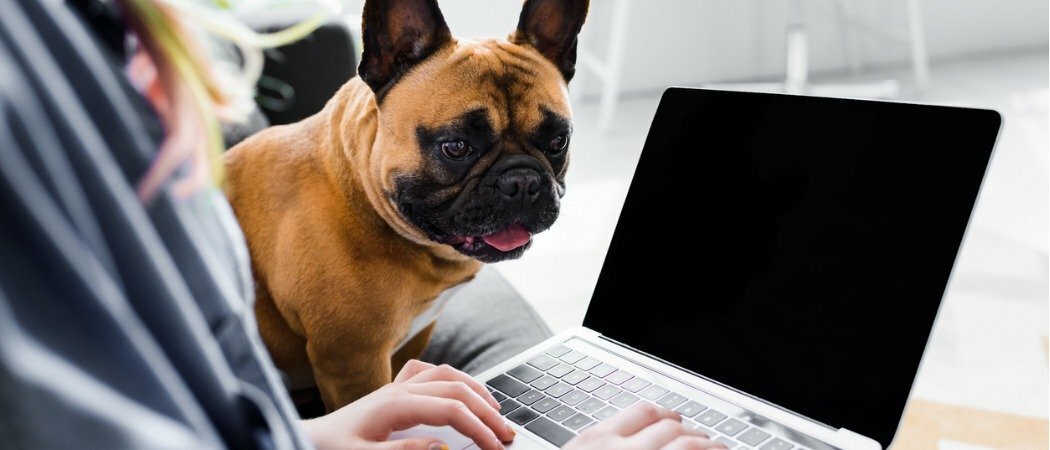
Το ζουμ είναι ένα χρήσιμο εργαλείο για όποιον θέλει να συνδεθεί με άλλους από απόσταση. Δείτε πώς μπορείτε να ξεκινήσετε.
Κατά τη διάρκεια της φετινής πανδημίας, η υπηρεσία Zoom freemium έχει γίνει ο τρόπος για να επικοινωνούν απομακρυσμένες οικογένειες και φίλοι. Ξεκίνησε πριν από περίπου 10 χρόνια, το Zoom είχε ήδη δει τη δημοτικότητά του να αυξάνεται σημαντικά τα τελευταία χρόνια. Ωστόσο, αυτή η ανάπτυξη προήλθε κυρίως από την επιχειρηματική κοινότητα, η οποία είναι το κοινό-στόχο του Zoom. Από τότε που το μυθιστόρημα coronavirus έγινε, η χρήση του Zoom έχει εκραγεί. Οι δάσκαλοι του σχολείου, οι γιαγιάδες και ο καλύτερος φίλος όλων ήταν εκείνοι που χρησιμοποιούν την υπηρεσία περισσότερο.
Τι είναι το ζουμ;
Το Σαν Χοσέ, το Zoom με έδρα την Καλιφόρνια, είναι μια πλατφόρμα επικοινωνίας που διαθέτει εργαλεία για συναντήσεις βίντεο και φωνής. Σε αντίθεση με πολλές από τις εναλλακτικές λύσεις στην αγορά, το Zoom είναι διαθέσιμο σε πολλές πλατφόρμες, όπως μέσω του ιστού και των εφαρμογών. Κάθε σύσκεψη Zoom έχει συνήθως έναν οικοδεσπότη και διάφορους προσκεκλημένους. Το Zoom προσφέρει premium πακέτα, συμπεριλαμβανομένων αυτών για μικρές ομάδες, μικρές και μεσαίες επιχειρήσεις και επιχειρήσεις. Υπάρχει επίσης ένα πακέτο freebie που επιτρέπει σε οποιονδήποτε να το χρησιμοποιεί.
Το βασικό προσωπικό πακέτο του Zoom επιτρέπει σε έναν οικοδεσπότη να προσκαλεί έως και 100 άτομα σε μια συνεδρία. Ο μέγιστος επιτρεπόμενος χρόνος για αυτές τις συναντήσεις είναι 40 λεπτά, αν και το Zoom έχει χαλαρώσει αυτόν τον περιορισμό για πολλούς κατά τη διάρκεια της πανδημίας. Το δωρεάν βασικό πακέτο επιτρέπει απεριόριστες συνεδρίες, αν και μπορείτε να πραγματοποιήσετε μόνο μία συνάντηση κάθε φορά.
Ξεκινώντας με το ζουμ
Εσύ όχι χρειάζεστε έναν λογαριασμό Zoom για να συμμετάσχετε σε μια σύσκεψη, αν και χρειάζεστε έναν λογαριασμό για να φιλοξενήσετε έναν. Ο ευκολότερος τρόπος για να δημιουργήσετε έναν λογαριασμό είναι μέσω της εφαρμογής Zoom Cloud Meetings για iOS / iPadOS ή Android. Μπορείτε επίσης να δημιουργήσετε έναν λογαριασμό μέσω του Μεγέθυνση ιστότοπου.
Δημιουργήστε έναν νέο λογαριασμό ζουμ
Για να δημιουργήσετε έναν λογαριασμό μέσω της εφαρμογής Zoom:
- Επιλέξτε το Zoom Cloud Meetings εφαρμογή στην κινητή συσκευή σας.
- Παρακέντηση Εγγραφείτε στην κύρια καρτέλα Zoom.
- Επιβεβαιώστε το δικό σας ημερομηνία γέννησης. Αυτά τα δεδομένα δεν αποθηκεύονται.
- Προσθέστε το δικό σας διεύθυνση ηλεκτρονικού ταχυδρομείου, πρώτος και τελευταίος όνομα, και συμφωνώ με το Όροι της υπηρεσίας.
- Παρακέντηση Εντάξει στο αναδυόμενο πλαίσιο.
- Ελέγξτε το email σας για επιβεβαίωση από το Zoom.
- Πατήστε το Σύνδεσμος στο email για να ενεργοποιήσετε τον λογαριασμό σας.
- Πρόσθεσε ένα Κωδικός πρόσβασης.
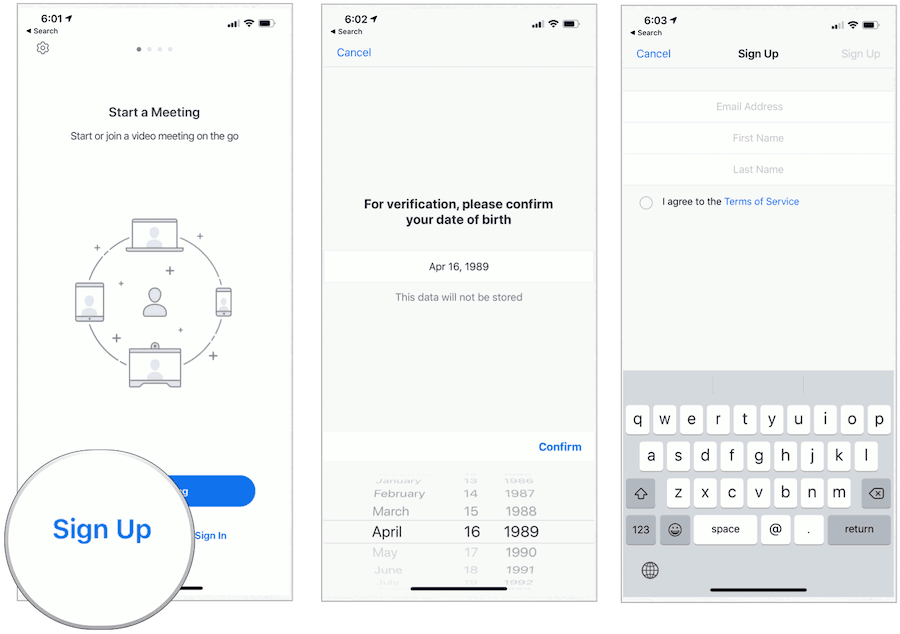
Σε αυτό το σημείο της διαδικασίας, μπορείτε να προσκαλέσετε άτομα να παρευρεθούν σε μια συνάντηση αμέσως ή να ολοκληρώσετε τη ρύθμιση του λογαριασμού σας χρησιμοποιώντας τις οδηγίες. Ανεξάρτητα, μπορείτε πλέον να φιλοξενείτε συναντήσεις Zoom!
Έναρξη σύσκεψης ζουμ
Μόλις συνδεθείτε στον νέο σας λογαριασμό Zoom, μπορείτε να ξεκινήσετε μια σύσκεψη ακολουθώντας αυτές τις οδηγίες:
Στην κινητή συσκευή σας:
- Επιλέξτε το Εφαρμογή ζουμ στην κινητή συσκευή σας.
- Επιλέγω Γνωρίστε και συνομιλήστε στο κάτω μέρος της εφαρμογής.
- Παρακέντηση Νέα συνάντηση.
- Επιλέγω να Ξεκινήστε μια σύσκεψη.
- Παρακέντηση Κλήση χρησιμοποιώντας Internet Audio.
- Επιλέγω Συμμετέχοντες.
- Στη συνέχεια, επιλέξτε Προσκαλώ.
- Προσθέστε συμμετέχοντες. Μπορείτε να προσθέσετε μέσω email, μηνύματος, πρόσκλησης ή αντιγραφής URL. Μπορείτε να προσθέσετε έως και 100 άτομα ανά περίοδο σύνδεσης.
- Παρακέντηση Σίγαση για σίγαση.
- Επιλογή Ξεκινήστε το βίντεο για να επιτρέψετε στους συμμετέχοντες να δουν το πρόσωπό σας.
- Όταν τελειώσετε, πατήστε Τέλος.
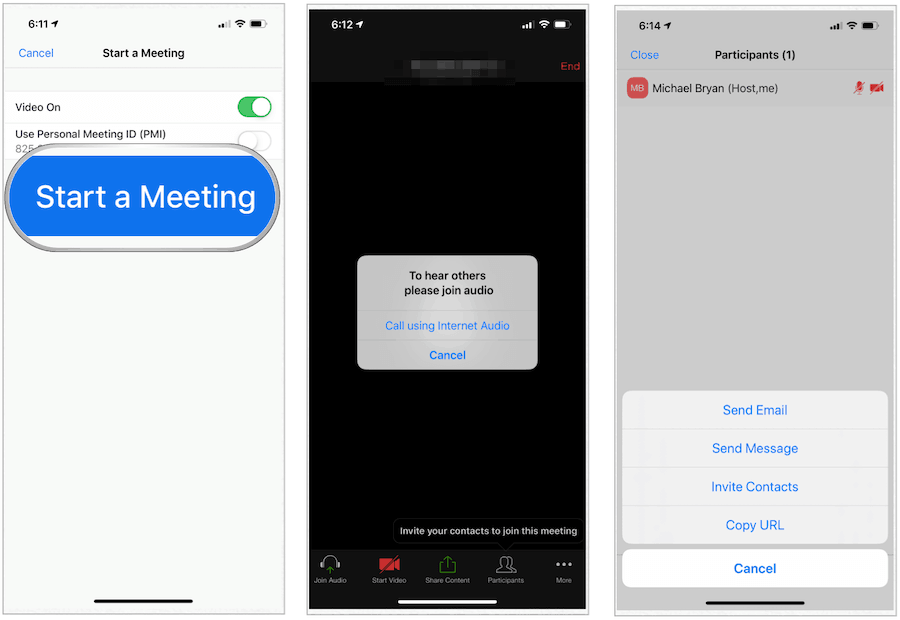
Στο δίκτυο:
Μόλις συνδεθείτε στον ιστότοπο Zoom, μπορείτε να ξεκινήσετε μια σύσκεψη χρησιμοποιώντας βήματα παρόμοια με αυτά που αναφέρονται παραπάνω.
Συμμετοχή σε συνάντηση Zoom
Όταν προσκαλείτε σε μια σύσκεψη Zoom, μπορείτε να ακολουθήσετε τα παρακάτω βήματα:
Μέσω της εφαρμογής Zoom:
- Εγκαταστήστε το Zoom Cloud Meetings εφαρμογή εάν δεν το έχετε κάνει ακόμη.
- Πατήστε στην εφαρμογή.
- Επιλέγω Συμμετοχή σε μια συνάντηση.
- Εισάγετε το Αναγνωριστικό μηνύματος λάβατε από τον οικοδεσπότη.
- Προσθέστε το δικό σας όνομα.
- Παρακέντηση Συμμετοχή για να συμμετάσχετε στη συνάντηση.
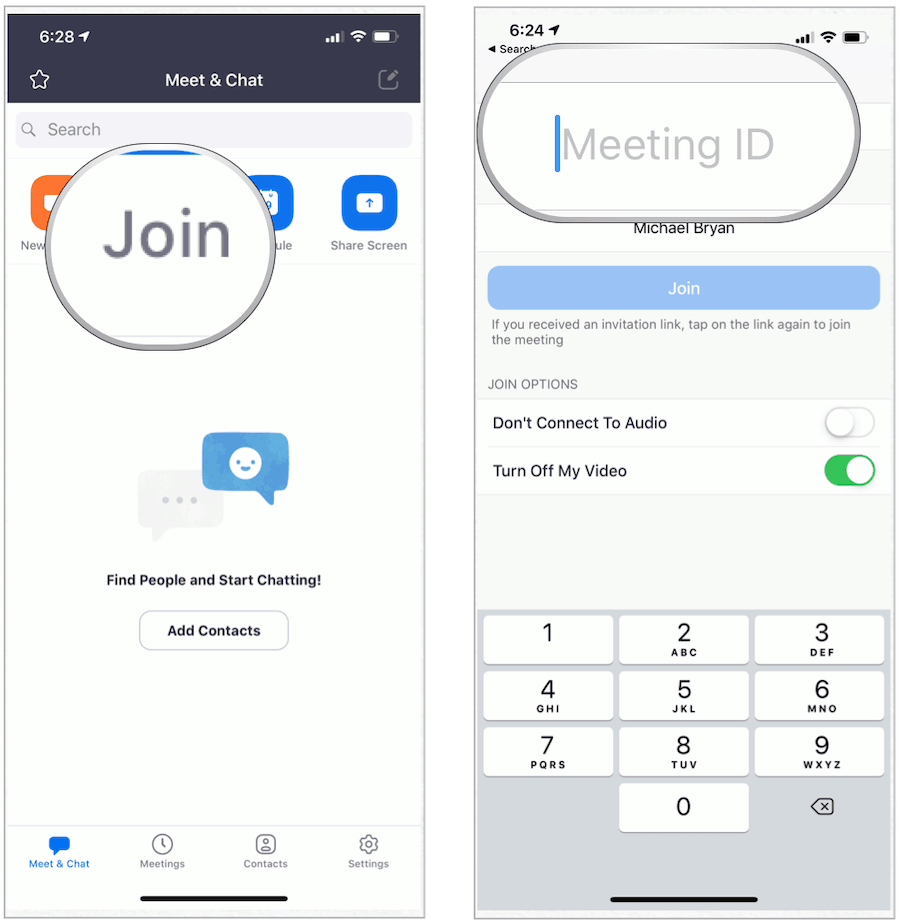
Από προεπιλογή, ο ήχος και το βίντεο της συσκευής σας είναι ενεργοποιημένα. Μπορείτε να απενεργοποιήσετε είτε πριν όσο και κατά τη διάρκεια της παρουσίασης χρησιμοποιώντας τις οδηγίες.
Στον ιστότοπο Zoom:
- Επισκεφθείτε το Μεγέθυνση σελίδας εγγραφής Σε σύνδεση.
- Εισάγετε το Αναγνωριστικό σύσκεψης ή Όνομα προσωπικού συνδέσμου στην ενότητα Συμμετοχή σε συνάντηση.
- Κάντε κλικ Συμμετοχή.
- Ακολουθήστε επιπλέον βήματα όπως απαιτείται.
Άλλες σημειώσεις που πρέπει να λάβετε υπόψη
Μερικές σημαντικές σημειώσεις αξίζει να εξεταστούν τόσο ως κεντρικός υπολογιστής Zoom όσο και ως συμμετέχων, συμπεριλαμβανομένων των παρακάτω.
Ζουμ κεντρικού υπολογιστή
- Μέσω του Zoom, μπορείτε να προγραμματίσετε συναντήσεις στο μέλλον. Το Zoom προσφέρει διάφορες μεθόδους για τον προγραμματισμό μιας σύσκεψης. Εκτός από τη χρήση της εφαρμογής Zoom, μπορείτε επίσης να προγραμματίσετε μια σύσκεψη μέσω ενός υπολογιστή-πελάτη επιτραπέζιου υπολογιστή, μιας διαδικτυακής πύλης ή χρησιμοποιώντας ένα από αυτά Ζουμ πολλές προσθήκες, τα οποία είναι διαθέσιμα για διαφορετικά προγράμματα ημερολογίου.
- Ως μέτρο ασφαλείας, το Zoom πρόσθεσε πρόσφατα μια δυνατότητα αίθουσας αναμονής. Αυτό το εργαλείο σάς επιτρέπει να ελέγχετε πότε ένας συμμετέχων συμμετέχει στη σύσκεψη. Όπως και στην πραγματική ζωή, οι συμμετέχοντες δεν μπορούν να πάνε στο δωμάτιο έως ότου το επιτρέψουν.
- Ένας οικοδεσπότης μπορεί να χρησιμοποιήσει ένα προσωπικό αναγνωριστικό σύσκεψης ή ένα αναγνωριστικό μηνύματος για πρόσβαση στους συμμετέχοντες. Ο πρώτος είναι ένας αριθμός που συνδέεται απευθείας με τον οικοδεσπότη. Είναι ιδανικό για άτομα που έχουν τακτικές συναντήσεις με τους ίδιους συμμετέχοντες. Ένα αναγνωριστικό σύσκεψης, αντίθετα, έχει μία χρήση. Μόλις τελειώσει η συνεδρία σας, ο αριθμός δεν θα μπορεί πλέον να χρησιμοποιηθεί. Στην ιδανική περίπτωση, τα μηνύματα ID πρέπει να χρησιμοποιούνται κατά τον προγραμματισμό πολλαπλών συσκέψεων. Αναθέτοντας έναν ξεχωριστό αριθμό για κάθε σύσκεψη, μπορείτε να διαχειριστείτε καλύτερα τη λίστα των συμμετεχόντων και τις ρυθμίσεις της σύσκεψης.
- Ως οικοδεσπότης, μπορείτε να αποφασίσετε εάν θα εκχωρήσετε έναν κωδικό πρόσβασης για συναντήσεις. Με αυτόν τον τρόπο, προσθέτετε ένα άλλο επίπεδο ασφάλειας.
Συμμετέχων ζουμ
- Πριν από τη συμμετοχή σε μια σύσκεψη, βεβαιωθείτε ότι το μικρόφωνο της συσκευής σας είναι σε λειτουργία. Τα ακουστικά είναι επίσης χρήσιμα κατά τη διάρκεια των συνεδριών. ρυθμίστε τα πριν ξεκινήσει η συνεδρία.
- Επωφεληθείτε από τη δυνατότητα σίγασης της φωνής σας και απενεργοποίησης του βίντεό σας κατά τη διάρκεια μιας συνάντησης Zoom. Κάντε το για πρόσθετο απόρρητο.
Περίληψη
Το ζουμ είναι ένα χρήσιμο εργαλείο για όποιον θέλει να συνδεθεί με άλλους από απόσταση. Αν και αρχικά δημιουργήθηκε για επαγγελματική χρήση, τα άτομα μεγαλώνουν επίσης για να αγαπήσουν την υπηρεσία. Χρησιμοποιήστε το για να συνδεθείτε με τους φίλους, την οικογένειά σας και άλλους αγαπημένους σας και να το απολαύσετε!
Τι είναι το προσωπικό κεφάλαιο; Κριτική του 2019, συμπεριλαμβανομένου του τρόπου με τον οποίο τη χρησιμοποιούμε για τη διαχείριση χρημάτων
Είτε αρχίζετε με επενδύσεις είτε είστε έμπειρος έμπορος, το Personal Capital έχει κάτι για όλους. Εδώ είναι μια ματιά στο ...
